Kā pārvietoties Word 2007 tabulā
Uzziniet, kā efektīvi pārvietoties Word 2007 tabulā, izmantojot īsinājumtaustiņus un peles darbības, lai optimizētu savu darba plūsmu.
Režģlīnijas var parādīt vai paslēpt ekrānā Word 2013 dokumentā (izmantojot Tabulas rīku izkārtojums → Skatīt režģlīnijas). Režģlīnijas netiek drukātas, un, kad tās tiek parādītas ekrānā, tās parādās kā plānas zilas vai pelēkas pārtrauktas līnijas. Jūs, iespējams, neredzēsit režģlīnijas lielākajā daļā tabulu, jo tās nosedz apmales.
Pēc noklusējuma tabulas režģlīnijām ir vienkāršas melnas apmales. Varat mainīt apmales uz dažādām krāsām, stilus (piemēram, punktotām vai punktētām) un biezumiem, vai arī noņemt apmales pavisam.
Savā Word 2013 dokumentā atlasiet visu tabulu, ar kuru vēlaties strādāt, un pēc tam izvēlieties Tabulas rīku dizains → Robežas → Bez apmales.
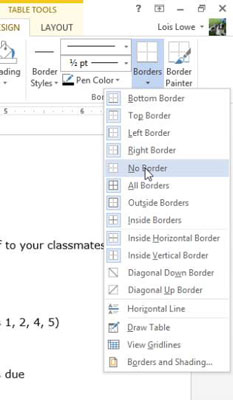
Ja režģlīnijas vēl nav redzamas, izvēlieties Tabulas rīku izkārtojums → Skatīt režģlīnijas.
Tabulas rindu un kolonnu sadalītājiem tiek parādītas pārtrauktas līnijas.
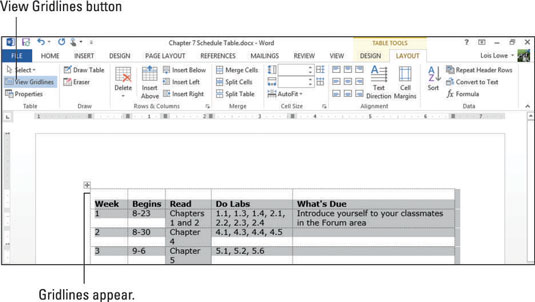
Atlasiet tabulas galvenes rindu un pēc tam izvēlieties Tabulas rīku dizains → Līnijas svars → 2 1/4 punktu.
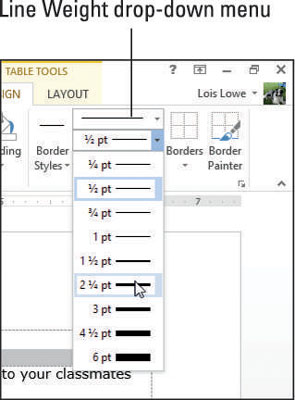
Izvēlieties Tabulas rīku dizains → Pildspalvas krāsa un sadaļā Standarta krāsas noklikšķiniet uz sarkanā kvadrāta vai jebkuras citas krāsas.
Izvēlieties Tabulas rīku dizains → Apmales → Apakšējā robeža.
Sarkana vai jūsu izvēlētā krāsa apakšējā apmale ar 2 1/4 collu biezumu tiek rādīta tikai šajā rindā.
Atlasiet visas tabulas rindas, izņemot galvenes rindu, un pēc tam noklikšķiniet uz dialoglodziņa palaidēja grupai Robežas cilnē Tabulas rīku noformējums.
Tiek atvērts dialoglodziņš Apmales un ēnojums, un tiek parādīta cilne Robežas. Atlasītā apmales krāsa tiek parādīta paraugā atlases augšdaļā.
Nolaižamajā sarakstā Platums izvēlieties 1/2 Pt.
Apgabalā Priekšskatījums noklikšķiniet uz apgabaliem, kur varētu parādīties vertikālās apmales, un pēc tam noklikšķiniet uz Labi.
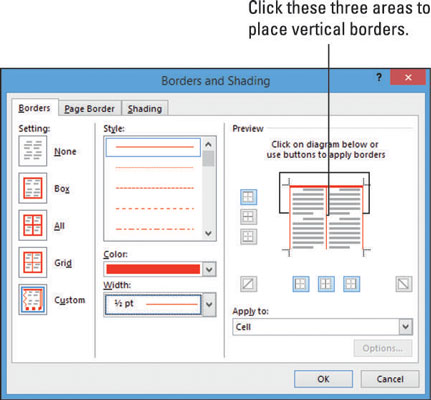
Vēlreiz izslēdziet režģlīnijas, izvēloties Tabulas rīku izkārtojums → Skatīt režģlīnijas, un pēc tam noklikšķiniet prom no tabulas, lai atceltu tās atlasi.
Tabulai tagad ir bieza augšējā apmale, kas atdala galveni no pārējās tabulas, un sarkanas vertikālas līnijas, kas atdala kolonnas.
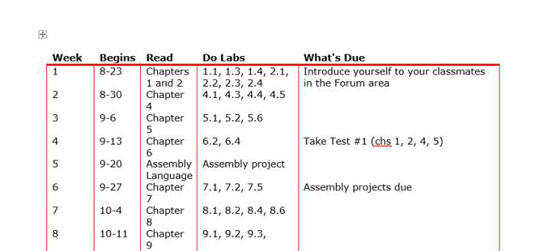
Saglabājiet izmaiņas dokumentā.
Uzziniet, kā efektīvi pārvietoties Word 2007 tabulā, izmantojot īsinājumtaustiņus un peles darbības, lai optimizētu savu darba plūsmu.
Šajā sarakstā ir iekļautas desmit populārākās Excel funkcijas, kas attiecas uz plašu vajadzību klāstu. Uzziniet, kā izmantot <strong>Excel funkcijas</strong> efektīvāk!
Uzziniet, kā pievienot papildu analīzes slāņus jūsu Excel diagrammām, lai uzlabotu vizualizāciju un sniegtu precīzākus datus. Šis raksts apraksta visas nepieciešamās darbības.
Uzziniet, kā iestatīt <strong>rindkopas atkāpi</strong> programmā Word 2013, lai uzlabotu dokumenta noformējumu un lasāmību.
Uzziniet, kā pareizi ievietot slejas programmā Word 2010, lai uzlabotu jūsu dokumentu formātu un struktūru.
Apsveriet iespēju aizsargāt Excel 2007 darblapu, lai izvairītos no neplānotām izmaiņām. Uzziniet, kā aizsargāt un atbloķēt šūnas, lai nodrošinātu datu integritāti.
Programmas Excel 2013 PMT funkcija aprēķina periodisko mūža rentes maksājumu. Šī funkcija ir būtiska hipotekāro kredītu maksājumu plānošanai.
Mācieties, kā veikt t-testus Excel programmā, izmantojot datus un aprakstot trīs t-testu veidus, kas noderēs jūsu datu analīzes procesā.
Uzziniet, kā filtrēt datu sarakstu programmā Excel 2016, lai ērti paslēptu nevēlamus ierakstus un strādātu tikai ar nepieciešamajiem datiem.
Uzziniet, kā vienkārši pievienot datu etiķetes diagrammai programmā Excel 2007. Palīdziet noteikt vērtības, kas tiek rādītas katrā datu punktā, izmantojot dažādas izvietošanas un formatēšanas iespējas.







